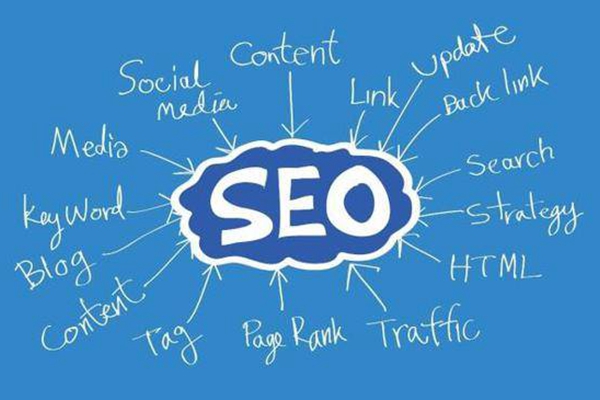打印机状态暂停怎么调整?
在使用打印机的过程中,有时候会遇到这样的情况:明明已经连接好了,但是打印机状态提示“暂停”。这时候该怎么办呢?下面就来介绍一下解决方法。
方法一:检查打印机是否在线
首先需要检查打印机是否在线。有时候,打印机状态暂停是由于某种原因造成打印机离线了。解决方法很简单,在“设备和打印机”中找到相应的打印机设备,右键点击打印机图标,选择“在线”即可。
方法二:清空打印队列
如果打印机状态暂停不是由于离线造成的,那么就有可能是打印队列里面出现了问题。打印队列是指待打印的文档清单,如果队列里面有文档没打印成功,就会造成状态暂停。这时候,需要手动清空打印队列。具体操作方法如下:
进入“设备和打印机”;
右击选择当前打印机,点击“查看打印队列”;
打印队列界面中,点击“文档”,选择“取消”。
这样就可以清空打印队列,重新打印就可以了。
方法三:检查打印机连接线
如果打印机状态暂停还是没有恢复正常,就需要检查一下打印机的连接线了。可能是连接线出现了松动或损坏,导致打印机无法正常工作。检查连接线时,可以拔下连接线再重新插上,或更换一根新的连接线。如果还是无法解决问题,就可能是其他原因引起的了。
方法四:重启电脑和打印机
有时候计算机或打印机出现问题,只需要重启一下就可以解决。重启后,打印机状态就会恢复正常,可以重新打印了。如果重启后还是出现打印机状态暂停,就需要考虑其他解决方法了。
方法五:使用专业解决软件
当出现打印机状态暂停的情况时,可以使用专业的解决软件来解决。如Driver Booster、驱动人生等软件都有很好的解决方案。这些软件可以自动检测打印机的驱动程序是否需要更新或安装,或者修复打印机发生的错误。使用这些工具,可以快速解决打印机状态暂停的问题。
总结
标签: 打印机暂停